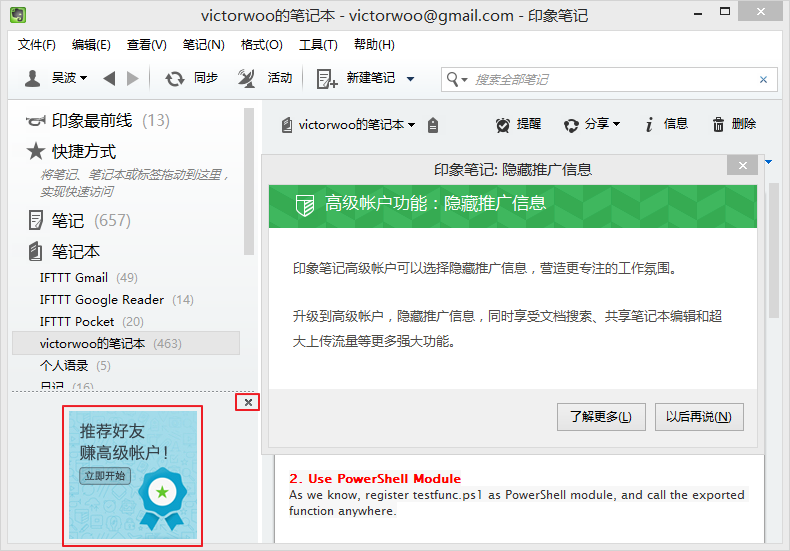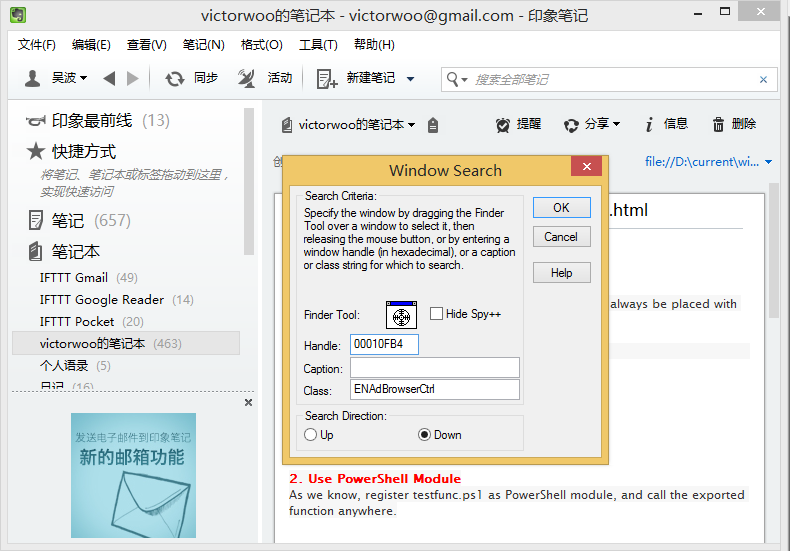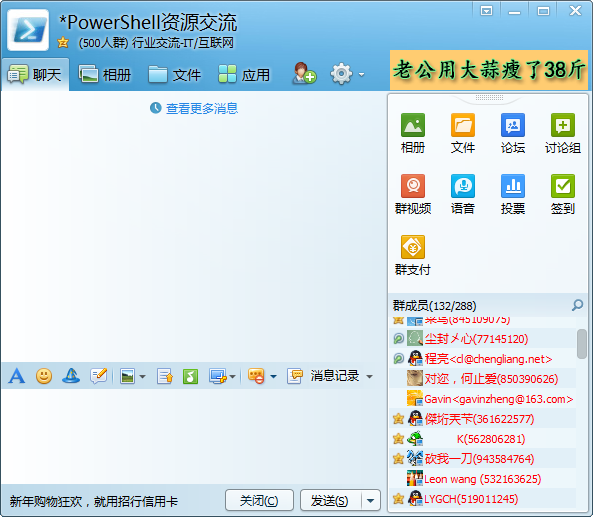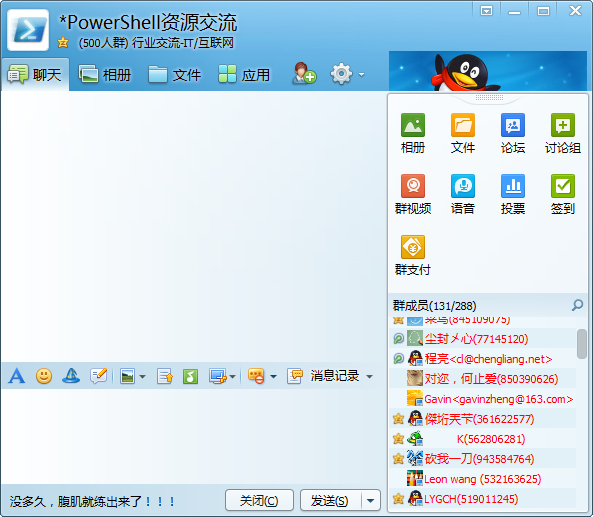用 PowerShell 批量分割 QQ 聊天记录
纯文本文件有诸多的好处:
- 通用
- 易于管理
- 易于搜索
- 易于迁移
接下来我们用 PoewrShell 来处理 QQ 的聊天记录。目的是将所有的聊天记录按照“组名/对象名.txt”来分别保存每个好友、每个 QQ 群等的聊天记录。
我现在用的是 QQ 6.1 (11905) 版本。依次打开 QQ / 工具 / 消息管理器,点击右上角的倒三角按钮可以看到“导出全部消息记录”菜单项。我们在接下来的对话框里的保存类型中选择“文本文件(*.txt,不支持导入)”,并用默认的“全部消息记录.txt”文件名保存。保存之后的文件内容大概是如下格式:
消息记录(此消息记录为文本格式,不支持重新导入)
================================================================
消息分组:我的好友
================================================================
消息对象:Victor.Woo
================================================================
2010-01-06 16:57:28 Victor.Woo
http://pic4.nipic.com/20090728/1684061_175750076_2.jpg
2010-05-27 12:29:35 Victor.Woo
6块钱包月55
8000/月
中心端,用户端
================================================================
消息分组:技术.关注
================================================================
消息对象:*PowerShell技术交流
================================================================
2013-06-23 15:52:32 此消彼长,云过有痕<qq_g@163.com>
http://yun.baidu.com/buy/center?tag=4#FAQ02
百度亮了,自己找亮点
2013-06-23 18:42:35 Victor.Woo<victorwoo@gmail.com>
[表情]
观察它的规律:
- 以
================================================================作为每一段的元数据开始。 - 接下来依次是消息分组、分隔符、消息对象。
- 以
================================================================作为元数据的结束。 - 元数据之后,是正文部分,直到下一个元数据开始。
- 文件头部还有两行无关内容。
- 文件尺寸巨大,不适合整体用正则表达式来提取,只能一行一行解析。
我们的目标是生成 我的好友/Victor.Woo.txt 和 技术.关注/.PowerShell技术交流.txt
根据这个规律,我们可以用类似“状态机”的思想来设计 PowerShell 脚本。在遍历源文件的所有行时,用一个 $status 变量来表示当前的状态,各个状态的含义如下:
| 状态 | 含义 |
|---|---|
| INIT | 初始状态 |
| ENTER_BLOCK | 进入一个元数据块 |
| ENTER_GROUP | “消息分组”解析完成 |
| ENTER_SPLITTER | 元数据中间的分隔符解析完成 |
| ENTER_TARGET | “消息对象”解析完成 |
| LEAVE_BLOCK | 元数据块解析完成 |
| CONTENT | 当前行是正文内容 |
然后用一个 switch 语句让 $status 变量在这些状态之间来回跳转,就能解析出一个一个独立的消息文件了。完整代码如下:
function Get-Status($status, $textLine, $lineNumber, $block) {
$splitter = '================================================================'
switch ($status) {
'INIT' {
if ($textLine -eq $splitter) {
$status = 'ENTER_BLOCK'
}
}
'ENTER_BLOCK' {
if ($textLine -cmatch '消息分组:(.*)') {
$block.Group = $matches[1]
$block.Target = $null
$status = 'ENTER_GROUP'
break
} else {
Write-Error "[$lineNumber] [$status] $textLine"
exit
}
}
'ENTER_GROUP' {
if ($textLine -eq $splitter) {
$status = 'ENTER_SPLITTER'
break
} else {
Write-Error "[$lineNumber] [$status] $textLine"
exit
}
}
'ENTER_SPLITTER' {
if ($textLine -cmatch '消息对象:(.*)') {
$block.Target = $matches[1]
$status = 'ENTER_TARGET'
break
} else {
Write-Error "[$lineNumber] [$status] $textLine"
exit
}
}
'ENTER_TARGET' {
if ($textLine -eq $splitter) {
$status = 'LEAVE_BLOCK'
break
} else {
Write-Error "[$lineNumber] [$status] $textLine"
exit
}
}
'LEAVE_BLOCK' {
if ($textLine -eq $splitter) {
$status = 'ENTER_BLOCK'
break
} else {
$status = 'CONTENT'
}
}
'CONTENT' {
if ($textLine -eq $splitter) {
$status = 'ENTER_BLOCK'
break
} else {
$status = 'CONTENT'
}
}
}
return $status
}
$status = 'INIT'
$lineNumber = 0
$block = @{}
$targetPath = $null
cat 全部消息记录.txt -Encoding UTF8 | foreach {
$textLine = $_
$lineNumber++
$status = Get-Status $status $textLine $lineNumber $block
switch ($status) {
'LEAVE_BLOCK' {
if ($block.Target -eq '最近联系人') {
break
}
$dirName = $block.Group.Replace('*', '.')
if (!(Test-Path $dirName)) {
md $dirName | Out-Null
}
$fileName = $block.Target.Replace('*', '.')
$targetPath = (Join-Path $dirName $fileName) + '.txt'
if (Test-Path $targetPath) {
del $targetPath
}
echo $targetPath
}
'CONTENT' {
#echo $textLine
if ($block.Target -eq '最近联系人') {
break
}
Out-File -InputObject $textLine -Encoding utf8 -LiteralPath $targetPath -Append
}
}
}
您也可以在这里下载完成后的版本。